Các tập tin giống nhau đang lãng phí không gian quí báu trên ổ cứng máy tính của bạn – đặc biệt nếu bạn sử dụng ổ SSD. Các file giống nhau này sẽ làm bản sao lưu máy tính có dung lượng ngày càng lớn mà không giải quyết được vấn đề gì cả. Dưới đây là cách bạn có thể giải phóng không gian ổ đĩa.
Mỗi chương trình Trường Thịnh Group đề cập dưới đây đều đi cùng link download trình cài đặt an toàn – sẽ không có bất kì công cụ xấu hay junkware nào đuợc cài đặt kèm theo.
- Các cách thức giúp giải phóng không gian bộ nhớ
Duplicate Cleaner của Digital Volcano
Duplicate Cleaner của hãng Digital Volcano cũng chính là một trong các chọn lựa bạn nên cân nhắc. Duplicate Cleaner sẽ quét máy tính của bạn và bất kì ổ đĩa ngoài nào để tìm kiếm các tập tin trùng lặp.
Ưu điểm của ứng dụng này băng qua ứng dụng dupeGuru bởi giao diện của nó.

Download tại đây.
Duplicate Cleaner Pro là phiên bản chất phí của Digital Volcano. Nếu bạn muốn tìm và xóa các file giống nhau nhanh chóng, sẽ không có công cụ nào làm việc này tốt hơn Duplicate Cleaner Pro 4 đâu. Có thể bạn sẽ thanh toán phí cho chương trình này, nhưng đổi lại nó rất dễ sử dụng và đầy đủ các tính năng. Digital Volcano đang kiếm tiền bằng phương thức cổ xưa – cung cấp các sản phẩm chất lượng và hy vọng người sử dụng trả phí cho phiên bản nâng cấp với nhiều tính năng hơn.
Bạn có thể tải bản dùng thử tại đây và trải nghiệm xem có thích nó không.
VisiPics
Sử dụng VisiPics để quét các tập tin hình ảnh trùng lặp hoặc không tận gốc giống nhau, khác tên file và khác độ phân giải. Ví dụ, VisiPics sẽ tìm các file hình ảnh đã thay đổi kích thước hoặc chỉnh sửa và đánh dấu chúng là bản sao. VisiPics sẽ giúp bạn xóa những bản sao mà bạn không thích sử dụng nữa.
Nếu bạn có 1 bộ sưu tập hình ảnh lớn, VisiPics sẽ là một ứng dụng khá lý tưởng. Ứng dụng này cung cấp giao diện trực giác để xem xét và xóa bớt những bản sao có độ phân giải thấp, chỉ giữ lại ảnh có độ nét cao trong các ảnh bị trùng lặp.
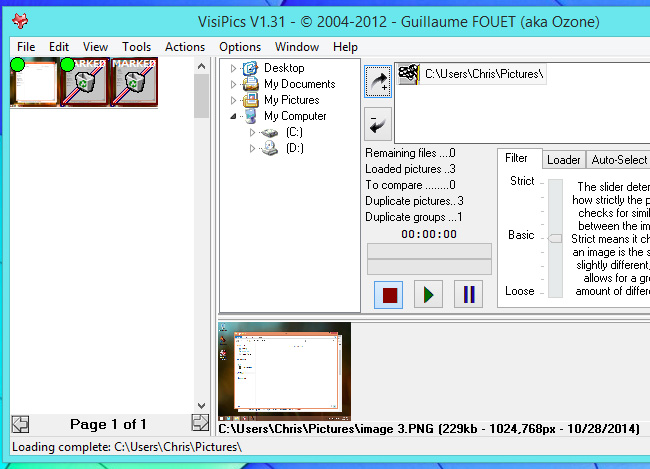
Link download: Tải ứng dụng VisiPics
Duplicate File Remover
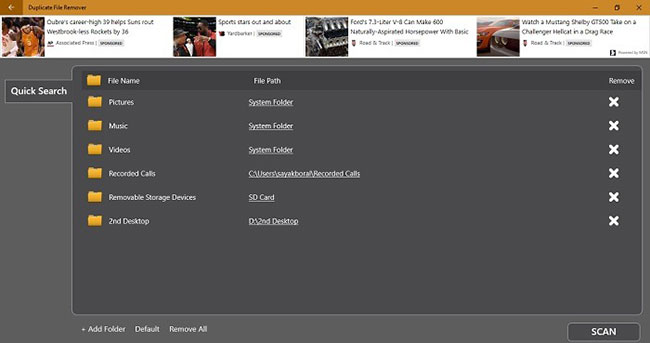
Mặc dù Duplicate Cleaner cho kết quả tuyệt vời, nhưng đôi lúc chúng ta chỉ cần một ứng dụng miễn phí để dọn dẹp vài thư mục. Để làm điều này, hãy cài đặt một ứng dụng Windows có tên là Duplicate File Remover.
- Tải Duplicate File Remover
Nhấp vào “Add Folder” ở phía dưới để thêm bất kỳ thư mục nào từ máy tính. Chọn thư mục đó và nhấp vào Scan , sau đó chương trình sẽ đồng bộ mọi thứ các file trong thư mục đó.
Loại bỏ các bản sao dành cho thư mục không tốn nhiều thời gian như việc dọn dẹp toàn bộ ổ.
Easy Duplicate Finder
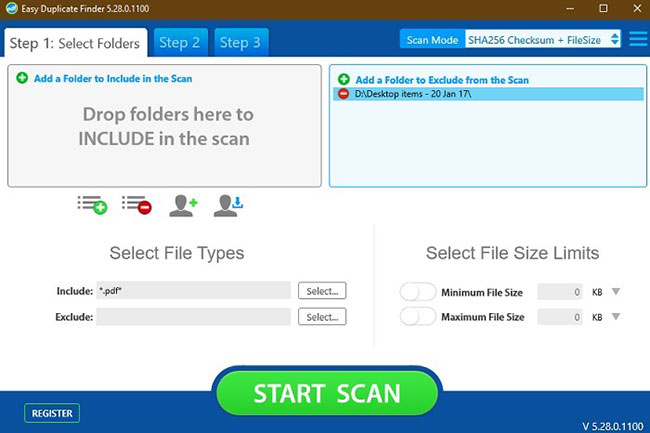
Easy Duplicate Finder là một lựa chọn khá tốt nếu bạn cần một công cụ để xử lý mau chóng một thư mục cụ thể. Việc tải xuống nhanh chóng và dễ dàng.
- Tải Easy Duplicate Finder
Bạn chỉ phải thêm nữa một thư mục để thêm nó vào quá trình quét. Bạn cũng có thể có thể cho dù là hoặc loại trừ các loại file và đặt giới hạn kích cỡ file một cách dễ dàng.
Khi các mục giống nhau cụ thể của thư mục đã được xác định, bạn cũng có thể có thể xử lý chúng bằng cách dùng danh sách kiểm tra dạng bảng đơn giản trong bước 3. Nó cũng cung cấp cho bạn bản xem trước trực diện của tất cả các file cần xóa, đây là một tính năng tuyệt vời.
CloneSpy
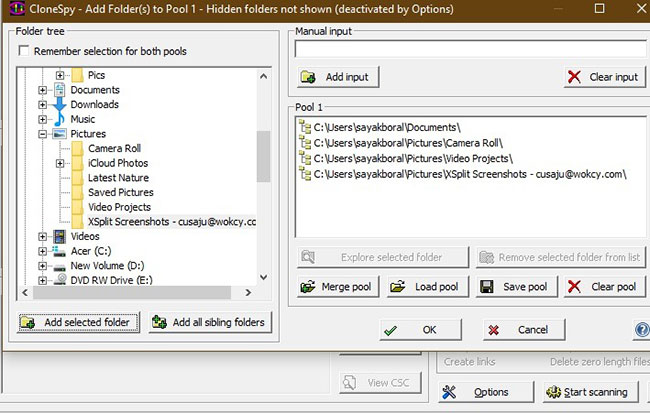
CloneSpy là một công cụ hoàn toàn miễn phí. Nó chẳng những cấp phép bạn kiếm tìm các bản sao trong 1 thư mục mà còn hợp nhất nhiều thư mục. Điều này cung cấp cho bạn một chiếc nhìn toàn diện hơn về các file trùng lặp trong máy tính Windows.
- Tải CloneSpy
Khi bạn nhấn Start scanning , các file giống nhau sẽ nhanh chóng được tìm ra. Bạn có thể xóa chúng cùng lúc nếu bạn không muốn xóa từng file theo cách thủ công.
Auslogics Duplicate File Finder
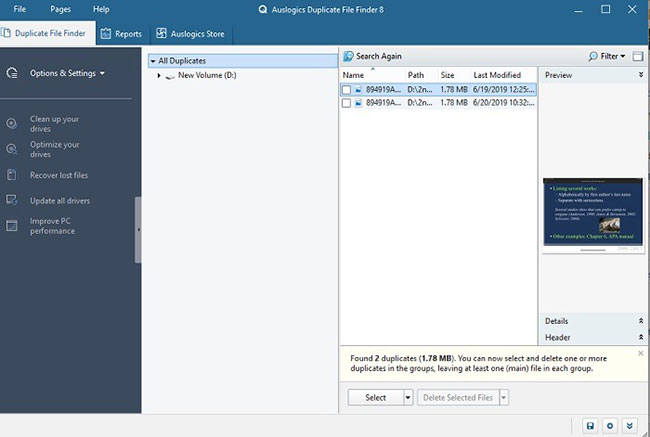
Auslogics Duplicate File Finder là một công cụ phần mềm miễn phí cực kỳ dễ dàng để phát hiện và xóa các file trùng lặp. Sau khi tải Auslogics Duplicate File Finder, bạn có thể mau chóng thi hành phân tích chi tiết. Điều mà nhiều người yêu mến ở phần mềm này là bạn có thể nhanh chóng chọn và bỏ chọn bất kỳ thư mục nào. Ngoại trừ Duplicate Cleaner (Pro), công cụ này mất ít thời gian nhất để thực hiện trọng trách của mình.
Chỉ có một nhược điểm. Trong công đoạn cài đặt, bạn sẽ tìm thấy nhiều ứng dụng add-on. Nếu bạn không thích dùng chúng, chỉ cần nhớ bỏ chọn ngay từ đầu.
Trên đây chưa cần là danh sách đầy đủ các ứng dụng tìm file trùng lặp cho Windows. Có rất nhiều chương trình khác, nhưng chúng thường kèm theo trình cài đặt với nhiều phần mềm quảng cáo gây biết bao phiền phức cho người dùng. Các tiện ích trên là những phần mềm phổ biến, hoạt động hiệu quả mà không gây hư tổn gì cho hệ thống máy tính của người dùng.
Hãy nhớ là không được xóa file giống nhau trong những thư mục hệ thống – thí dụ như C:Program Files or C:Windows nhé. Chỉ xóa những tập tin, dữ liệu cá nhân như tài liệu, hình ảnh, file nhạc, video hay những tập tin trùng lặp khác ngoại trừ các file hệ thống.
Trên đây là những phần mềm tìm và xóa file giống nhau hiệu quả. Nếu bạn muốn sử dụng thì hãy click vào đường link đính kèm để download nhé!
Từ khóa bài viết: truongthinh.info, tìm và xóa file trùng lặp, ứng dụng tìm và xóa tập tin trùng lặp, ứng dụng Duplicate File Finder, VisiPics, Duplicate Cleaner, file trùng lặp
Bài viết Hướng dẫn tìm và xóa các file trùng lặp trên Windows được tổng hợp và biên tập bởi: truongthinh.info. Mọi ý kiến đóng góp và phản hồi vui lòng gửi Liên Hệ cho truongthinh.info để điều chỉnh. truongthinh.info xin cảm ơn.

